Hostwinds Tutorials
Zoekresultaten voor:
Inhoudsopgave
Hoe u de SSH -serverpoort kunt wijzigen om brute force -aanvallen te verminderen
Trefwoorden: Security
Slechte acteurs en kwaadaardige gebruikers, en bots kunnen proberen toegang te krijgen tot uw server door een spervuur van SSH-aanvragen te verzenden.Elke aanvraag probeert uw wachtwoord te raden, daarom de controle over uw server innemen in wat bekend staat als een "Brute Force" -aanval.Meestal uitvoeren computers de hacker-controles deze aanvallen uit.Om te verduidelijken, programmeren de meeste hackers deze machines naar brute force aanval elke server die ze kunnen vinden.Ze proberen je niet in het bijzonder te hacken.Bedenk als een analogie, denk aan een dief een koevoet op elke deur naar elk huis in de buurt om te zien of er eenvoudig het kan geven.
Deze gids is bedoeld voor Hostwinds Cloud VPS en Dedicated Server-clients die graag de extra beveiligingsmaatregel willen toevoegen voor het wijzigen van de SSH-poort van de server voor de Linux-gebaseerde server.
Het veranderen van de SSH-poort helpt bij het beschermen tegen brute force-aanvallen.Denk aan een haven als een deur naar een van de huizen in onze dief-analogie.Als we het ingangsgeheim maken, zal onze dief veel moeilijker moeten werken om het te vinden.Dit betekent dat hij waarschijnlijker probeert een huis te vinden met een deur op de normale plek.
Evenzo zullen de meeste hackers niet proberen te scannen elke Mogelijke poort op uw server omdat ze op zoek zijn naar een gemakkelijke aanval.Dus, om uw serverloos gemakkelijk aan te vallen, kunnen we de poort van uw server wijzigen.Om aan de slag te gaan, moet u eerst een bestand bewerken als de rootgebruiker.
De poort wijzigen
Maak voordat u verder gaat een back-up van uw ssd_config-bestand, zodat het gemakkelijk kan worden hersteld.
Log eerst in als de rootgebruiker en bewerk het bestand met deze opdracht:
nano /etc/ssh/sshd_config
Nu dat je het bestand hebt geopend, vind je de lijn waar het zegt Poort 22 en verander de 22 naar een dynamisch en / of privé-poortennummer. Dit zijn havens van 49152 tot en met 65535 en kunnen worden gebruikt. Hoewel er niets stopt met het gebruik van gereserveerde poortnummers, zoals 1024 - 49151, kan het helpen om technische problemen in de toekomst te voorkomen. Probeer een nummer te kiezen dat niet is gerelateerd aan 22-bijvoorbeeld 50356.
Zodra u het nummer hebt gewijzigd, slaat u het bestand op door op te drukken Control-X om het bestand op te slaan met uw wijzigingen.Wanneer het vraagt of u uw wijzigingen wilt opslaan, typt u voor "Ja."
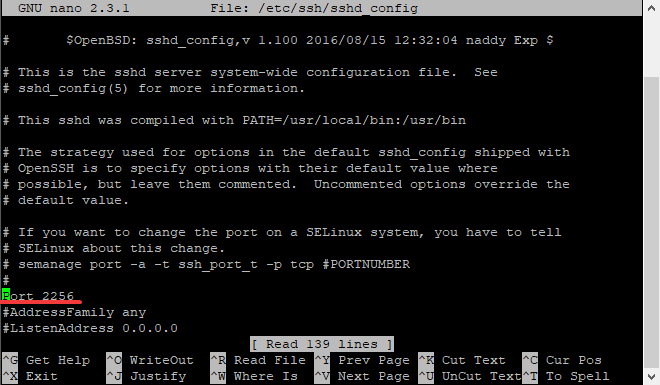
SSH-poort bewerken in het SSH-configuratiebestand.
BELANGRIJK: Denk aan het nummer!Bovenal heb je het op elk moment nodig om je server op afstand te beheren.Vergelijkbaar met onze vorige analogie, het zal je niet heel veel goed doen om de deur in je huis te verplaatsen als je vergeet waar de deur is!
Laat Selinux erover weten.
Ten tweede moeten we Selinux weten dat we de poort verplaatsen.
semanage port -a -t ssh_port_t -p tcp [YOUR PORT NUMBER HERE]
Vervangen [UW POORTNUMMER HIER] met het poortnummer dat u kiest
Start de SSH Daemon opnieuw
Ten slotte kunnen opdrachtregelgebruikers de ssh-daemon opnieuw starten door het volgende uit te voeren:
systemctl restart sshd
Verbinding maken met uw server vanaf de nieuwe poort
Om verbinding te maken met uw server met SSH via het nieuwe poortnummer, moet u uw SSH-client laten weten.Na het instellen van de nieuwe poort die via de Putty Terminal toegang hebben tot uw server:
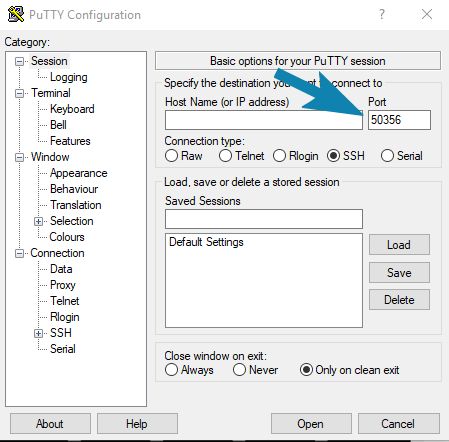
Voer in de tekstinvoer onder Poort het nummer in en maak verbinding met uw server om ervoor te zorgen dat u kunt inloggen.
Geschreven door Hostwinds Team / mei 8, 2019
